Systém Windows 8 získal zmiešané recenzie, keď bol zverejnený minulý október. Kritici kritizovali spoločnosť Microsoft za dramaticky prepracované používateľské rozhranie a odstránili slávne tlačidlo Štart. Obavy boli zmiernené, keď spoločnosť sľúbila zlepšenie v ďalšej iterácii operačného systému, teraz známej ako Windows 8.1.
Najnovšia verzia systému Windows je navrhnutá ako bezplatná aktualizácia pre používateľov systému Windows 8 neskôr tento týždeň.
Tu je niekoľko tipov, ako začať s operačným systémom Windows 8.1:
Zavádzanie do počítača
Teraz môžete obísť štartovaciu obrazovku spoločnosti Microsoft a zaviesť priamo na pracovnú plochu. Ak to chcete urobiť, kliknite na ikonu Plošiny, kliknite pravým tlačidlom myši kdekoľvek na lište úloh systému Windows 8.1, vyberte Vlastnosti a kliknite na kartu Navigácia. Ďalej začiarknite políčko "Choďte na pracovnú plochu namiesto položky Štart, keď sa prihlásite", ktoré nájdete pod položkou Štartovacia obrazovka.

Predvolené aplikácie
Aplikácia Internet Explorer získala veľa vylepšení s najnovšou aktualizáciou, ale nie každý preferuje používanie webového prehliadača spoločnosti Microsoft. Systém Windows 8.1 teraz umožňuje používateľom nastaviť predvolené aplikácie, ako napríklad webový prehliadač, e-mailový klient, hudobný prehrávač, prehrávač videa, prehliadač fotografií, poskytovateľ kalendára a adresu mapy.

Môžete to urobiť tak, že prejdete do ponuky Charms, do ktorej môžete pristupovať kliknutím na pravý spodný okraj obrazovky alebo súčasným stlačením tlačidla Windows a C a prejdite na položku Nastavenia. Potom zvoľte možnosť Zmeniť možnosti PC, kliknite na položku Vyhľadávanie a aplikácie a vyberte možnosť Predvolené nastavenia.
Tlačidlo Štart
Je pravda, že systém Windows 8.1 vráti tlačidlo Štart na pracovnú plochu, ale to nie je to isté tlačidlo, ktoré sme všetci poznali a milovali. Kliknutím na tlačidlo sa dostanete späť do posledného menu, zatiaľ čo kliknutím pravým tlačidlom sa zobrazia tradičné možnosti. Odtiaľ môžete ľahko reštartovať alebo vypnúť počítač, prístup k programom, systémovým nastaveniam a správcovi zariadení spolu s nástrojmi Správca úloh, Ovládací panel, Prieskumník a Vyhľadávanie a spustenie.
Táto ponuka je dostupná aj s dlhým stlačením tlačidiel pre počítače s dotykovými obrazovkami.
Usporiadanie domovskej obrazovky
Používatelia mali predtým len dve možnosti, pokiaľ ide o veľkosť živých dlaždíc v systéme Windows 8: veľké alebo malé. To už však nie je. Kliknutím pravým tlačidlom myši alebo dlhým stlačením na určitú dlaždicu budete môcť odlepiť obrazovku, odinštalovať program, zmeniť jeho veľkosť alebo vypnúť funkciu Live Dlaždice. Kliknutím na možnosť "Zmena veľkosti" môžete zmeniť veľkosť ikony na veľké, široké, stredné alebo malé.

Systém Windows 8.1 tiež poskytuje používateľom možnosť organizovať aplikácie do rôznych skupín. Živé dlaždice je možné ťahať a pustiť podľa vášho výberu, zatiaľ čo kliknutie pravým tlačidlom vám poskytne príležitosť pomenovať konkrétne skupiny aplikácií.

Nie každá aplikácia sa zobrazí na úvodnej obrazovke. Kompletný zoznam nainštalovaných aplikácií je dostupný buď kliknutím na šípku dole v ľavej dolnej časti obrazovky, alebo prejdením prstom nadol na dotykovú obrazovku. Ak vyberiete šípku nahor alebo prejdete prstom hore, vrátite sa späť na domovskú obrazovku.
Horúce rohy
Spoločnosť Microsoft uviedla v minulom roku Hot Corners s verziou Windows 8. Každý roh obrazovky má inú funkciu; ponuka Príručky je v dolnom a pravom hornom rohu, tlačidlo späť sa nachádza v ľavom dolnom rohu a okno bežiacich aplikácií je vpravo hore.
Používatelia boli predtým nútení pozerať sa na alternatívne riešenia tretích strán, aby túto funkciu zakázali. V systéme Windows 8.1 však spoločnosť Microsoft vytvorila možnosť zakázať tieto rohy priamo do operačného systému.

Do ponuky Charms zadajte nastavenia a zvoľte možnosť "Zmeniť nastavenia počítača". Ďalej kliknite na položku PC a zariadenia a vyberte položku Rohy a okraje.
Odporúčam túto funkciu vypnúť, ak chcete pracovať hlavne v režime stolových počítačov.
Aktualizácie aplikácií
Dlhé omeškanie pridania do systému Windows 8.1 je schopnosť aplikácií automaticky aktualizovať. Táto funkcia je v predvolenom nastavení povolená, ale ak ju chcete deaktivovať, jednoducho vstúpte do obchodu, prejdite do ponuky Vlastnosti, kliknite na položku Nastavenia a vyberte možnosť Aktualizácie aplikácií.


Tapety a prezentácie
Spoločnosť Microsoft pridala ešte viac možností prispôsobenia v systéme Windows 8.1. Teraz môžete nastaviť rovnaké pozadie ako pre pracovnú plochu, tak aj pre spustenie domácich obrazoviek.
Prejdite do ponuky Vlastnosti, kliknite na položku Nastavenia a vyberte položku Prispôsobiť. Tu môžete zmeniť vzhľad a farbu pozadia. zistíte, že jedna z možností je pozadie, ktoré máte na ploche.
Ďalšou skvelou funkciou je možnosť vytvárať prezentáciu, ktorá sa bude prehrávať na uzamknutej obrazovke počítača.
Môžete to urobiť tak, že prejdete do ponuky Charms, výberom možnosti Settings a kliknutím na možnosť "Change PC settings". Ďalej otvorte PC & Devices a prepnite prepínač prezentácie zo zapnuté na zapnuté.


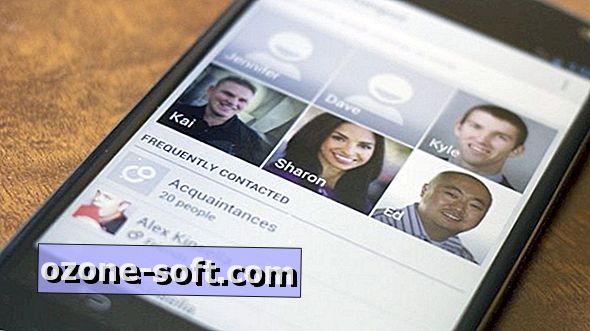










Zanechajte Svoj Komentár